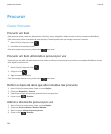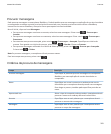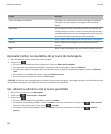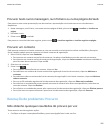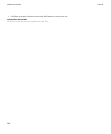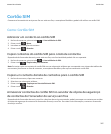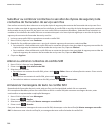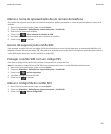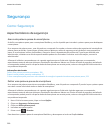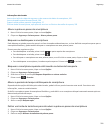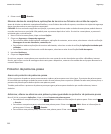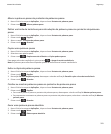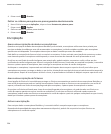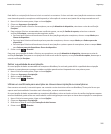Substituir ou combinar contactos no servidor de cópias de segurança de
contactos do fornecedor do serviço sem fios
Para realizar esta tarefa, deve subscrever o serviço de cópias de segurança de contactos do fornecedor do serviço sem fios e
deve ter criado uma cópia de segurança da sua lista telefónica do cartão SIM no servidor de cópias de segurança de contactos
do fornecedor do serviço sem fios. Ao inserir um novo cartão SIM no smartphone BlackBerry, pode seleccionar substituir ou
combinar a lista telefónica do cartão SIM com os contactos dos quais criou uma cópia de segurança no servidor de cópias de
segurança de contactos do fornecedor do serviço sem fios.
1. Insira um novo cartão SIM no smartphone ou mude o cartão SIM.
2. No ecrã inicial, clique no ícone Contactos.
3. Quando lhe for pedido para subscrever o serviço de cópia de segurança de contactos, seleccione Sim.
• Para substituir a lista telefónica do cartão SIM com os contactos dos quais criou uma cópia de segurança no servidor de
cópias de segurança de contactos do fornecedor do serviço sem fios, clique em Eliminar.
• Para combinar a lista telefónica do cartão SIM com os contactos dos quais criou uma cópia de segurança no servidor de
cópias de segurança de contactos do fornecedor do serviço sem fios, clique em Não Eliminar.
4. Clique em Seguinte.
Alterar ou eliminar contactos do cartão SIM
1. No ecrã inicial, clique no ícone Contactos.
2. Prima a tecla > Lista telefónica do SIM.
3. Seleccione um contacto.
• Para alterar um contacto do cartão SIM, prima a tecla > Editar. Altere as informações do contacto. Prima a tecla
> Guardar.
• Para eliminar um contacto do cartão SIM, prima a tecla > Eliminar.
• Para eliminar todos os contactos do cartão SIM, prima a tecla > Eliminar todos.
Armazenar mensagens de texto no cartão SIM
Dependendo do fornecedor do serviço e da rede sem fios, esta funcionalidade poderá não ser suportada.
Se o smartphone BlackBerry utilizar um cartão SIM e se definir o cartão SIM para armazenar mensagens de texto, estas
continuarão a ser apresentadas na aplicação Mensagens.
1. No ecrã inicial, clique no ícone Mensagens.
2. Prima a tecla > Opções.
3. Seleccione a caixa de verificação Manter mensagens no cartão SIM.
4.
Prima a tecla > Guardar.
Para parar de armazenar mensagens de texto no cartão SIM, desmarque a caixa de verificação Manter mensagens no cartão
SIM. Se desmarcar esta caixa de verificação, as mensagens de texto serão eliminadas do cartão SIM.
Manual do utilizador
Cartão SIM
288